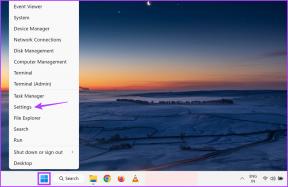Kako surađivati u programu Microsoft PowerPoint na Windowsima i iPadu
Miscelanea / / April 03, 2023
Tijekom izrade prezentacija u programu Microsoft PowerPoint s Ideje za dizajn i deseci opcija za uređivanje, ruka pomoći ubrzava proces. Možete pozvati druge i raditi s njima pomoću alata za suradnju u programu PowerPoint. Evo kako možete surađivati u programu PowerPoint na Windowsima i iPadu.

Surađujte u programu Microsoft PowerPoint u sustavu Windows
Microsoft je nedavno obnovio korisničko sučelje za dijeljenje u svim aplikacijama sustava Office. Izgleda modernije, modernije i manje zbunjujuće nego prije. Slijedite korake u nastavku da biste započeli suradnju u aplikaciji PowerPoint Windows.
Korak 1: Otvorite PowerPoint u sustavu Windows.
Korak 2: Nakon što završite s izmjenama u PowerPointu ili kada želite pozvati druge da pogledaju, kliknite na gumb Dijeli na vrhu.

Korak 3: Otvorit će se novi izbornik Dijeli. Prema zadanim postavkama, svaki pozvani gost može uređivati PPT datoteku. Ako to želite promijeniti, možete kliknuti malu ikonu za uređivanje i odabrati Samo prikaz s padajućeg izbornika.

Prije nego što unesete Microsoftov ID e-pošte drugih korisnika, imate nekoliko sigurnosnih opcija za sprječavanje neovlaštenog pristupa prezentaciji.
Korak 4: Kliknite opciju 'Svatko s vezom' i otvorit će se izbornik postavki veze.

Provjerimo sigurnosne opcije za korištenje tijekom suradnje u programu PowerPoint u sustavu Windows.
Postavite datum isteka: To vam omogućuje postavljanje datuma isteka za PPT vezu. Nakon što prijeđete datum, poveznica postaje nedostupna i ljudi neće moći otvoriti prezentaciju pomoću nje.
Postavi lozinku: Kada dijelite povjerljivu PPT datoteku s nekim izvan vaše tvrtke. Upotrijebite opciju postavljanja lozinke za zaštitu PPT datoteke lozinkom. Samo oni koji imaju lozinku za pristup PPT-u mogu otvoriti datoteku.
Možete odabrati određene osobe iz istog izbornika i podijeliti dopuštenje za uređivanje samo s njima. To će spriječiti druge da nepotrebno mijenjaju PPT datoteku.
Nakon što napravite promjene iz izbornika postavki veze, možete upisati ID e-pošte ili koristiti Outlook prečac za suradnju u programu PowerPoint u sustavu Windows.
Podijelite samo datoteku prezentacije
Ponekad ćete možda htjeti poslati PPT datoteku izravno putem Outlooka. Aplikacija će dijeliti datoteku u PDF ili PPT formatu samo za čitanje. Evo što trebate učiniti.
Korak 1: Otvorite prezentaciju u programu Microsoft PowerPoint.
Korak 2: Kliknite na gumb Dijeli na vrhu.

Korak 3: Odaberite "Pošalji kopiju" i možete izravno podijeliti datoteku kao PDF ili PowerPoint prezentaciju.

Otvorit će aplikaciju Microsoft Outlook i priložiti datoteku. Upišite adresu e-pošte i podijelite je.
Surađujte u programu Microsoft PowerPoint na iPadu
Microsoft je zamijenio pojedinačne Office aplikacije na iPadu s jednom Office aplikacijom za pregled i uređivanje datoteka. Pomoću aplikacije Office na iPadu možete započeti suradnju.
Korak 1: Otvorite aplikaciju Office i odaberite prezentaciju koju želite podijeliti.
Korak 2: Napravite relevantne promjene i pritisnite gumb Dijeli na vrhu.

Korak 3: U izborniku Kopiraj vezu postavite dozvolu za pregled ili uređivanje, a u izborniku Pozovi osobe možete upisati imena ili adrese e-pošte za dijeljenje datoteke.

Također možete uključiti neobaveznu poruku i stvoriti besprijekornu komunikaciju.
Zanimljivo, PowerPoint iPad vam također omogućuje dijeljenje trenutnog slajda. Dodirnite trenutni slajd i možete ga podijeliti kao sliku ili PPT format koristeći Outlook ili druge aplikacije.

Provjerite što drugi rade u programu PowerPoint
Nakon što se drugi pridruže dijeljenoj PPT datoteci, vidjet ćete sličicu korisničkog profila kada on/ona radi na određenom PPT slajdu.

Ako želite provjeriti komentare koje su drugi ostavili u PPT datoteci, možete kliknuti ikonu Komentari na vrhu i provjerite sve prijedloge ostali napravljeni u PPT datoteci.

Zaustavite suradnju u programu Microsoft PowerPoint
Ako više ne želite dijeliti određenu PPT datoteku s drugima, možete im zabraniti pristup iz izbornika dijeljenja.
Korak 1: Otvorite PPT datoteku u programu PowerPoint i kliknite na izbornik Dijeli na vrhu.
Korak 2: Kliknite na više opcija i odaberite Upravljanje pristupom.

Korak 3: Kliknite trenutno dopuštenje i odaberite Zaustavi dijeljenje.

Podijelite PowerPoint prezentacije
PowerPoint nudi dovoljno mogućnosti dijeljenja s pretplatničkim paketom Microsoft 365. Možete koristiti alate za dijeljenje u programu PowerPoint za suradnju s kolegama ili prijateljima i izradu nevjerojatnih prezentacija zajedno.
Zadnji put ažurirano 18. svibnja 2022
Gornji članak može sadržavati pridružene veze koje pomažu u podršci Guiding Tech. Međutim, to ne utječe na naš urednički integritet. Sadržaj ostaje nepristran i autentičan.
Napisao
Parth Shah
Parth je prije radio za EOTO.tech pokrivajući tehnološke vijesti. Trenutačno radi kao slobodnjak u Guiding Techu i piše o usporedbi aplikacija, vodičima, softverskim savjetima i trikovima te zaranja duboko u iOS, Android, macOS i Windows platforme.